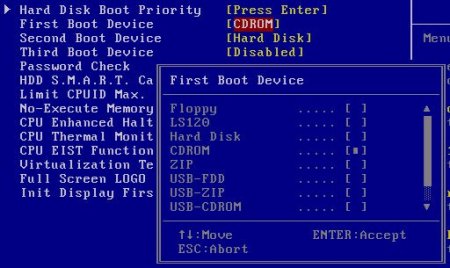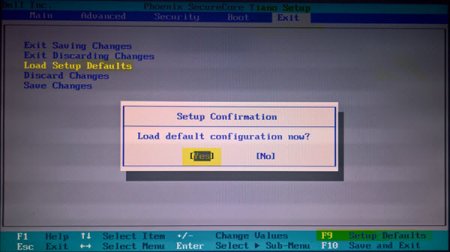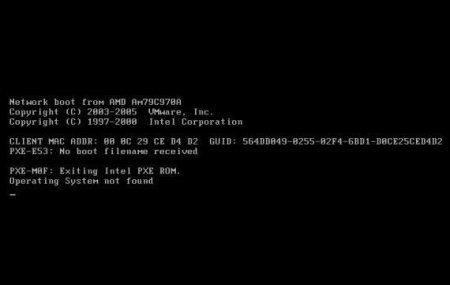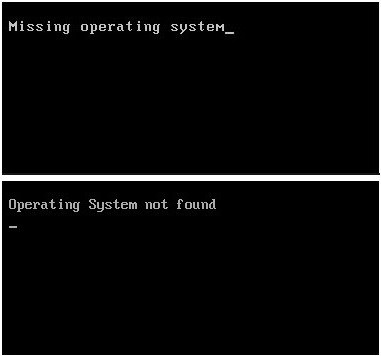Помилка старту комп'ютера No bootable in partition table: що робити?
Іноді буває так, що користувач включає комп'ютер або ноутбук, а замість звичного старту із завантаженням ОС система раптом видає багатьом незрозуміле повідомлення на зразок No bootable in partition table. Що робити в такій ситуації, рядові користувачі в більшості своїй не знають. Спробуємо розібратися, чому виникають такі збої, з чим вони можуть бути пов'язані, і як усунути можливі проблеми.
Цілком можливо, що перед цим комп'ютер переміщувався з місця на місце, або ви його випадково упустили. Шлейф просто міг випасти з гнізда чи відійти, внаслідок чого зник контакт. Заодно, якщо зможете, перевірте, чи подається на вінчестер харчування. Тепер припустимо, що з підключенням все в нормі, але система видає повідомлення No bootable in partition table. Що робити в цьому випадку? Виконайте перезавантаження комп'ютера або ноутбука, зайдіть в настройки BIOS, а потім у розділі завантаження (Boot, Boot Sequence, Boot Device Priority) подивіться пристрій, який стоїть першим у пріоритеті завантаження системи. Якщо це не HDD (або зовнішній жорсткий диск з встановленою ОС), виставте його на першу позицію. Якщо це не допоможе, виконайте повне скидання налаштувань BIOS. Як варіант, перевірте справність батарейки CMOS на материнській платі, а при виході її з ладу замініть. Але найчастіше вінчестер або знімний HDD в списку може бути відсутнім взагалі. При цьому теж може з'явитися повідомлення No bootable in partition table. Що робити? На ноутбуці або настільному ПК це може свідчити про те, що сам жорсткий диск вийшов з ладу (або близький до цього). У такій ситуації рекомендується створити завантажувальний носій з програмою Victoria HDD, після чого виставити його першим для завантаження в BIOS, а потім провести повне тестування вінчестера на предмет наявності збійних секторів.
Що означає повідомлення No bootable partition in table?
Почнемо з опису самого повідомлення. Якщо дотримуватися загальноприйнятої трактування, воно означає, що комп'ютерна система не знаходить активний розділ або пристрій, що використовується для завантаження в якості пріоритетного, в якому встановлена операційна система. Іншими словами, BIOS не може передати управління стартом ОС завантажувачу системи. Деякі вважають, що дане повідомлення з'являється при пошкодженні саме завантажувального запису на нульовій доріжці вінчестера, але це не завжди так.Можливі причини збою
Що ж стосується причин, що викликають появу такого повідомлення, то основними називають такі: відключений або пошкоджений жорсткий диск; «зліт» налаштувань BIOS; неправильно виставлене перший пристрій для завантаження; пошкодження компонентів операційної системи; вірусне вплив.No bootable in partition table при завантаженні: що робити в першу чергу?
Для початку розглянемо просту і далеко не саму критичну ситуацію. Припустимо, що при старті комп'ютера система видала повідомлення No bootable partition in table. Що робити? Самим першим варіантом усунення виниклої проблеми стане розбирання системного блоку ПК або ноутбука (якщо це можливо) з перевіркою підключення жорсткого диска.Цілком можливо, що перед цим комп'ютер переміщувався з місця на місце, або ви його випадково упустили. Шлейф просто міг випасти з гнізда чи відійти, внаслідок чого зник контакт. Заодно, якщо зможете, перевірте, чи подається на вінчестер харчування. Тепер припустимо, що з підключенням все в нормі, але система видає повідомлення No bootable in partition table. Що робити в цьому випадку? Виконайте перезавантаження комп'ютера або ноутбука, зайдіть в настройки BIOS, а потім у розділі завантаження (Boot, Boot Sequence, Boot Device Priority) подивіться пристрій, який стоїть першим у пріоритеті завантаження системи. Якщо це не HDD (або зовнішній жорсткий диск з встановленою ОС), виставте його на першу позицію. Якщо це не допоможе, виконайте повне скидання налаштувань BIOS. Як варіант, перевірте справність батарейки CMOS на материнській платі, а при виході її з ладу замініть. Але найчастіше вінчестер або знімний HDD в списку може бути відсутнім взагалі. При цьому теж може з'явитися повідомлення No bootable in partition table. Що робити? На ноутбуці або настільному ПК це може свідчити про те, що сам жорсткий диск вийшов з ладу (або близький до цього). У такій ситуації рекомендується створити завантажувальний носій з програмою Victoria HDD, після чого виставити його першим для завантаження в BIOS, а потім провести повне тестування вінчестера на предмет наявності збійних секторів.
Помилка No bootable in partition table: що робити з програмними збоями?
В деяких випадках і вищенаведені дії проблему не вирішити, оскільки з налаштуваннями системи первинної і з самим жорстким диском все може бути в повному порядку. Але чому ж тоді знову з'являється повідомлення No bootable in partition table? Що робити в цьому випадку? Тут вам знадобиться будь-який носій з настановним дистрибутивом Windows або завантажувальний диск LiveCD. Завантажити з нього, викличте команду рядок і введіть дві команди: Bootrec.exe /fixmbr; Bootrec.exe /fixboot. Після їх виконання перезавантажте комп'ютер з жорсткого диска, виставивши його першим у списку пристроїв. Якщо це не допоможе, поверніться до використання знімного носія і додатково встановіть командної консолі виконання команди Bootrec.exe /RebuildBCD. Як правило, ця команда, яка відповідає за повну перезапис завантажувача, допомагає практично завжди (природно, за умови, що жорсткий диск не містить помилок, на ньому немає збійних секторів, або він не пошкоджений механічним впливом). Якщо ж нічого з перерахованого вище результату не дало, дуже може бути, що блокування старту системи проводиться вірусом. Оскільки з жорсткого диска завантажитися можливості немає, створіть завантажувальний носій з антивірусної утилітою Kaspersky Rescue Disk, завантажити з нього і перевірити систему на віруси, зазначивши в списку об'єктів, що перевіряються, все, що є. Якщо і це не спрацює, по всій видимості, доведеться або повністю перевстановлювати систему (якщо це виявиться можливим), або змінити жорсткий диск, оскільки, найімовірніше, він вже вичерпав термін служби.Цікаво по темі

Що значить "Плагін не підтримується", як виправити цю помилку
При роботі в будь-якому програмному забезпеченні користувач може зіткнутися з деякими проблемами. деякі з них несерйозні і вирішуються просто і
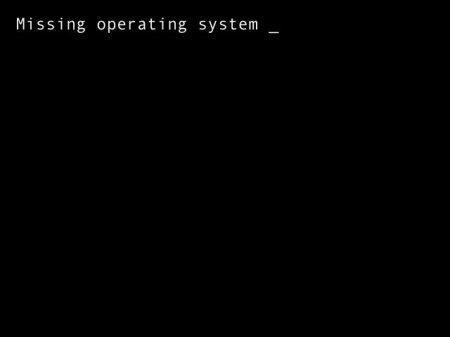
Missing operating system: що робити з помилкою?
Одним з найбільш неприємних і викликають шок у користувачів повідомлень при старті операційної системи є поява на чорному екрані рядка Missing
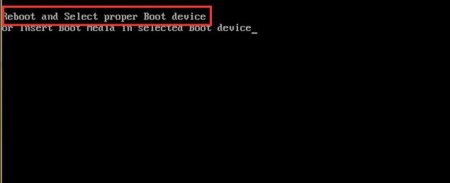
Помилка Reboot and select boot device proper : причини, способи виправлення
Повідомлення на екрані монітора, що містить напис Reboot and select proper boot device, багатьох користувачів грунтовно ставить у глухий кут. Старт